Autora:
Laura McKinney
Data De La Creació:
1 Abril 2021
Data D’Actualització:
1 Juliol 2024
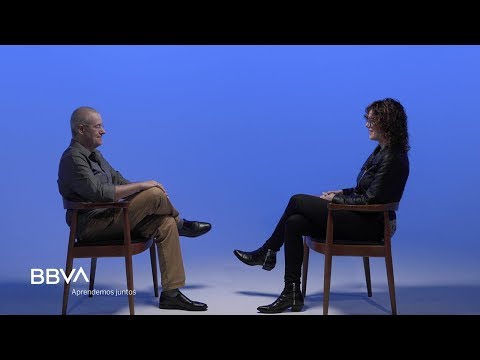
Content
La veritat és que no hi ha manera de recuperar missatges o xats de Facebook suprimits: després de suprimir un missatge, aquest contingut ja no apareixerà al xat del vostre costat. Tot i que no és possible recuperar dades a través de Facebook, aquest article us guiarà sobre com trobar còpies de missatges de Facebook en altres llocs i sobre com evitar perdre missatges en el futur.
Passos
Mètode 1 de 3: mireu en un altre lloc
(Menú) a l'extrem superior dret de la pantalla de la pàgina de Facebook.
- Feu clic a Configuració (Configuració) a la llista de selecció.
- Feu clic a la targeta Notificacions (Notificació).
- Feu clic per ampliar la secció Correu electrònic.
- Consulteu que s'ha escrit el quadre "Totes les notificacions, excepte les que cancel·leu la subscripció" de la secció "QUÈ REBREU". signa encara. Si no és així, no s’ha fet una còpia de seguretat dels vostres missatges en una adreça de correu electrònic.

(Menú) a l'extrem superior dret de la pàgina de Facebook per obrir un menú desplegable.- Per a alguns usuaris, aquesta icona sembla un engranatge.
(Menú) a l'extrem superior dret de la pàgina per obrir una llista d'opcions.
- Per a alguns usuaris, aquesta icona sembla un engranatge.
Feu clic a Configuració (Configuració) a la llista de selecció.

Feu clic a la targeta General (General) al costat esquerre de la pàgina.
Feu clic a l'enllaç Baixeu-vos la informació (Pengeu la vostra informació) a sota de la pàgina de configuració general.

Feu clic a l'enllaç Deseleccionar tot (Desmarqueu-ho tot) a l'extrem inferior dret de la pàgina. Això desseleccionarà totes les cel·les de la pàgina que es mostra actualment.
Desplaceu-vos cap avall per la pantalla i marqueu la casella "Missatges" al centre de la pàgina. Simplement marqueu la casella "Missatges" per assegurar-vos que no baixeu fitxers innecessaris.
Arrossegueu cap amunt la part superior de la pantalla i feu clic al botó Crea un fitxer (Crea fitxer) a la part dreta de la pàgina demana a Facebook que creï un fitxer de còpia de seguretat.
Obriu la safata d’entrada de l’adreça de correu electrònic que utilitzeu per iniciar la sessió a Facebook.
Espereu el correu electrònic de Facebook. És possible que Facebook acabi de preparar la baixada en un termini de deu minuts, però pot variar en funció del nombre de converses a la safata d'entrada de Messenger.
Obriu el correu electrònic descarregat. Un cop hàgiu rebut el correu electrònic, feu clic per obrir "La vostra descàrrega de Facebook està a punt" (les dades de descàrrega de Facebook ja estan a punt).
- Si utilitzeu Gmail amb diverses etiquetes, veureu aquest correu electrònic a la targeta Social (Societat).
- Recordeu consultar el directori Correu brossa (Correu brossa o bé Brossa) si no rebeu correu electrònic de Facebook en un termini de 10 minuts.
Feu clic a l'enllaç Baixeu-vos la informació (Descarregueu la vostra informació) al cos del correu electrònic. Això us portarà a la pàgina de descàrrega de Facebook.
Feu clic al botó descarregar (Baixada) a la dreta del fitxer és a prop del centre de la pàgina.
Introduir la contrasenya. Introduïu la contrasenya que utilitzeu per iniciar sessió a Facebook quan se us demani.
Feu clic al botó Presentar (Introduïu) en blau a sota de la finestra que es mostra. Això començarà a descarregar la carpeta ZIP que conté els missatges a l'ordinador.
- El temps de descàrrega variarà en funció de la mida del missatge arxivat.
Extraieu la carpeta ZIP descarregada. Feu doble clic per obrir la carpeta ZIP i seleccioneu Extreure (Extreure) a la part superior de la finestra, feu clic a Extreu-ho tot (Descomprimiu completament) a la barra d'eines i feu clic a Extreure quan se sol·liciti. Un cop finalitzada l'extracció, s'obrirà la versió normal (descomprimida) de la carpeta.
- En un Mac, feu doble clic a la carpeta ZIP per descomprimir-la i obriu-la.
Veure xats de Facebook. Feu doble clic a la carpeta missatges (missatge), obriu la carpeta amb el nom d'un altre usuari de Facebook que s'uneix a la conversa que voleu veure i feu doble clic al fitxer HTML del xat. Això obrirà el fitxer mitjançant el navegador de l'ordinador, cosa que us permetrà arrossegar i veure els missatges a voluntat. publicitat
Consells
- El millor és tenir l’hàbit de fer còpies de seguretat de les vostres dades de Facebook (inclosos els missatges) després d’un temps determinat (com cada mes).
Advertiment
- Els missatges suprimits de Facebook no es poden recuperar sense la sol·licitud d’un tribunal i, fins i tot, els missatges s’emmagatzemen als servidors de Facebook durant només 90 dies.



